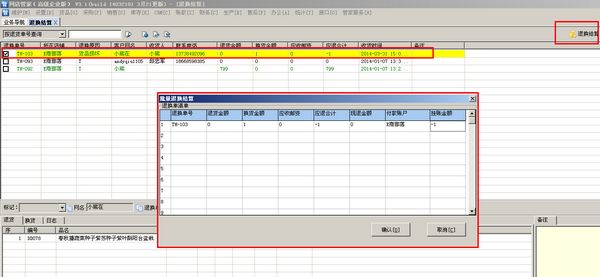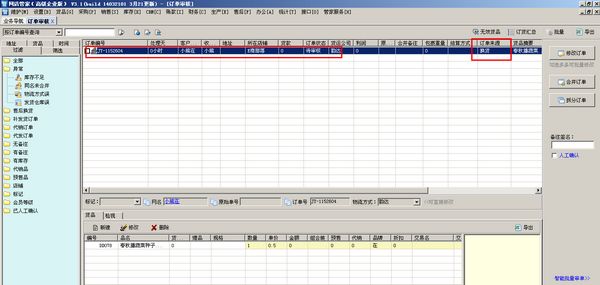管家技巧已迁移至xy.wdgj.com,欢迎访问。
售后退换管理 
发布于:2016-03-24 查看:31358次 发布人:(237)
技巧类别:售后管理
订单发货完成之后会产生退货换货的情况,针对这种情况软件里面该如何操作 下面来做具体介绍。
第一步:登录软件打开售后—退换管理—退换登记

进入退换登记界面;选择退换的订单、退换原因、物流方式及运单号(注:在登记的时候如果不知道运单号的话后面做退货入库的时候可以补填单号)
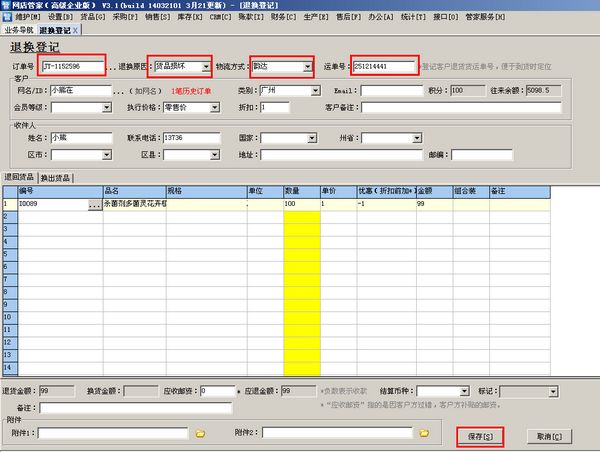
如果只是退回货品上面操作完之后直接点保存就可以,如果是退换的话则在换出货品里面选择对应的店铺、仓库及具体的换出货品点击保存;
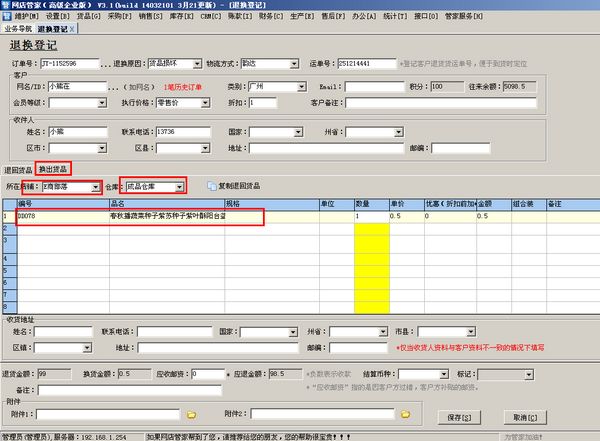
第二步:退换登记完成之后进入退换审核环节,在售后—退换管理—退换审核;
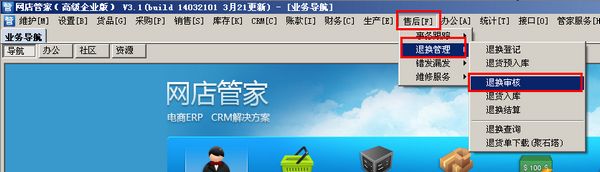
进入退换审核界面,选择需要审核的订单点击右上角的审核确认,完成退货单的审核;
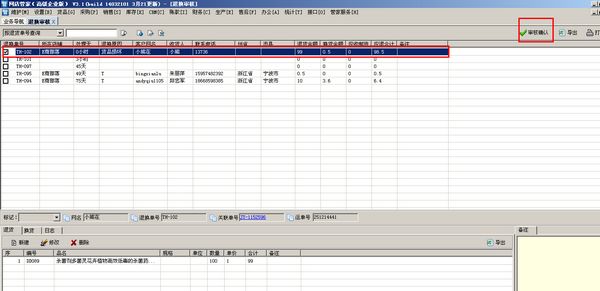
(注:对于换出货品在退换审核完成之后,在销售—预订单里面会自动产生相应的换出货品订单)
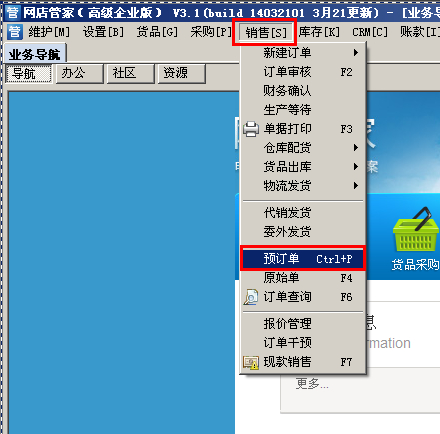
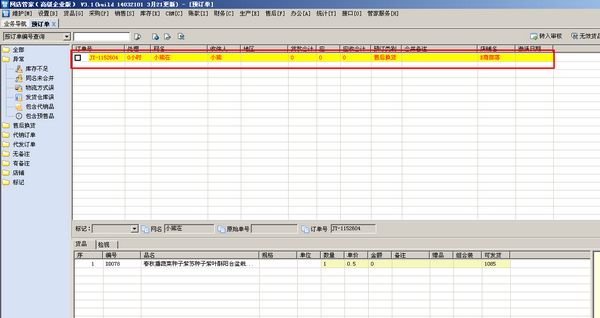
第三步:收货入库:收到货品之后做收货入库操作,在售后—退换管理—退货入库;勾选对应的订单点击收货入库;

弹出批量收货入库框,这里可以更改货运方式 补填货运单号及邮资费用完成之后点击确认,完成收货入库的操作;
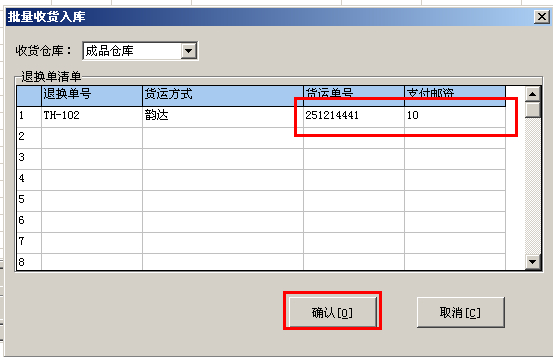
第四步:退换结算:收货入库之后做退换结算,在售后—退换管理—退换结算,进入退换结算界面选择需要结算的订单点击退换结算弹出退换结算框选择付款账户及结算的信息确认完成结算,也完成整个退换的操作流程。
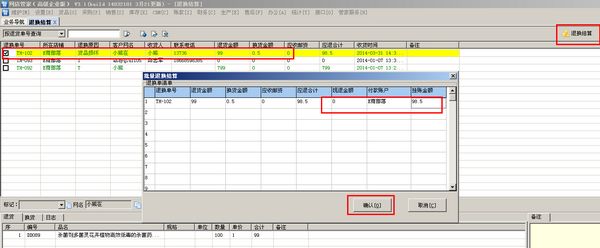
在退换结算完成之后对应的换出货品订单会从预订单中自动转入到审核,在销售—订单审核中可以看到该订单同时订单来源显示换货,再对该订单执行正常发货流程即可。
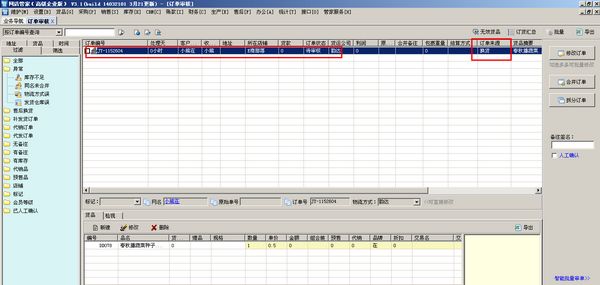
退换的另一种情况:突然收到一个包裹,里面没有写明是退货还是换货也没有客户联系要求退换的时候可以先做退货预入库,后期在知道是哪个客户寄退回来的包裹,是退货还是换货的之后补充处理订单;
第一步:退货预入库:售后—退换管理—退货预入库;
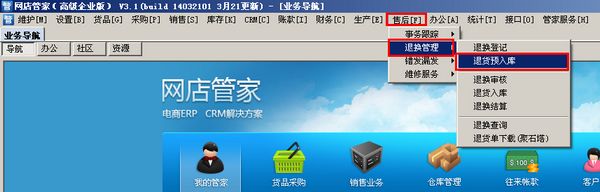
进入退货预入库界面,选择仓库物流方式及单号如果是到付的则输入到付邮资,选择具体货品保存完成退货预入库登记;
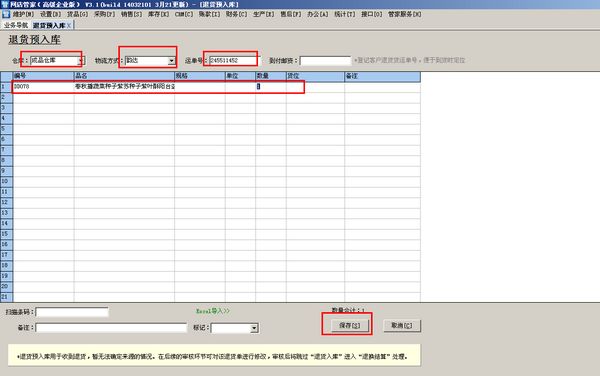
第二步:在知道是哪个客户退回来的货品之后进入退换审核,售后—退换管理—退换审核界面,找到对应的预入库订单双击退换单编辑框完善对应退换原因及具体的订单信息之后保存;
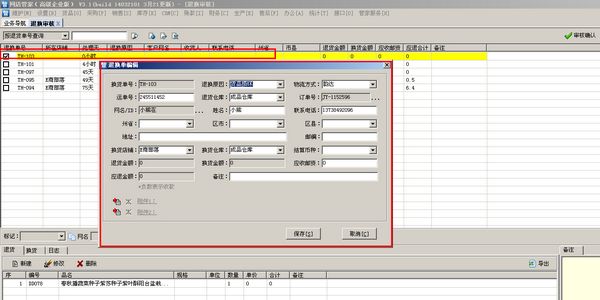
如果是退货的话则完善后上图的退换信息即可,如果是换出货品的话则选择对应的换出货品,再审核确认;如下图;
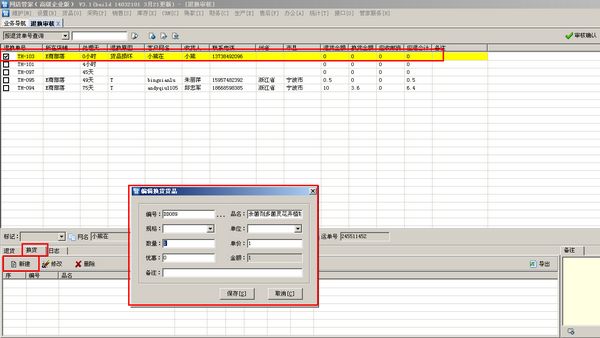
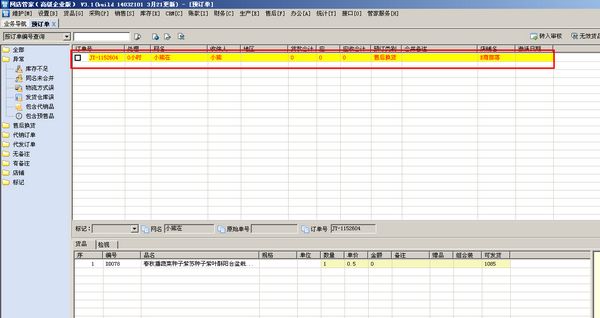
(注:换出货品在退换审核之后进入到销售下面的预订单里面)

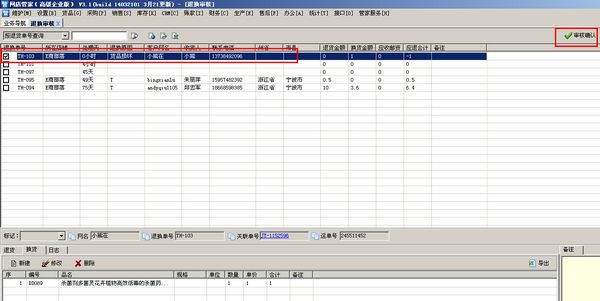
第三步:退换结算:在退换结算界面找到对应的订单点击退换结算,完成订单的退换流程,同时退换结算完成之后在销售--预订单里的订单会自动转入销售--订单审核,到订单审核界面找到该订单,进行正常的发货流程操作。如下图